Dell OptiPlex GX240 – page 4
Manual for Dell OptiPlex GX240
Table of contents
- Contents
- Setup and Quick Reference Guide
- Notes, Notices, and Cautions
- About This Guide Finding Information and Assistance Resources and Support Tools Resource Contents Using the Resource
- Resources and Support Tools Resource Contents Using the Resource
- Resources and Support Tools Resource Contents Using the Resource Solving Problems
- Using the Dell OptiPlex ResourceCD
- Drivers for Your Computer Running the Dell Diagnostics Changing the Boot Sequence
- Running the Dell IDE Hard Drive Diagnostics Safety Instructions When Working Inside Your Computer
- In addition, take note of these safety guidelines when appropriate:
- When Using Your Computer System
- Ergonomic Computing Habits
- Regulatory Information
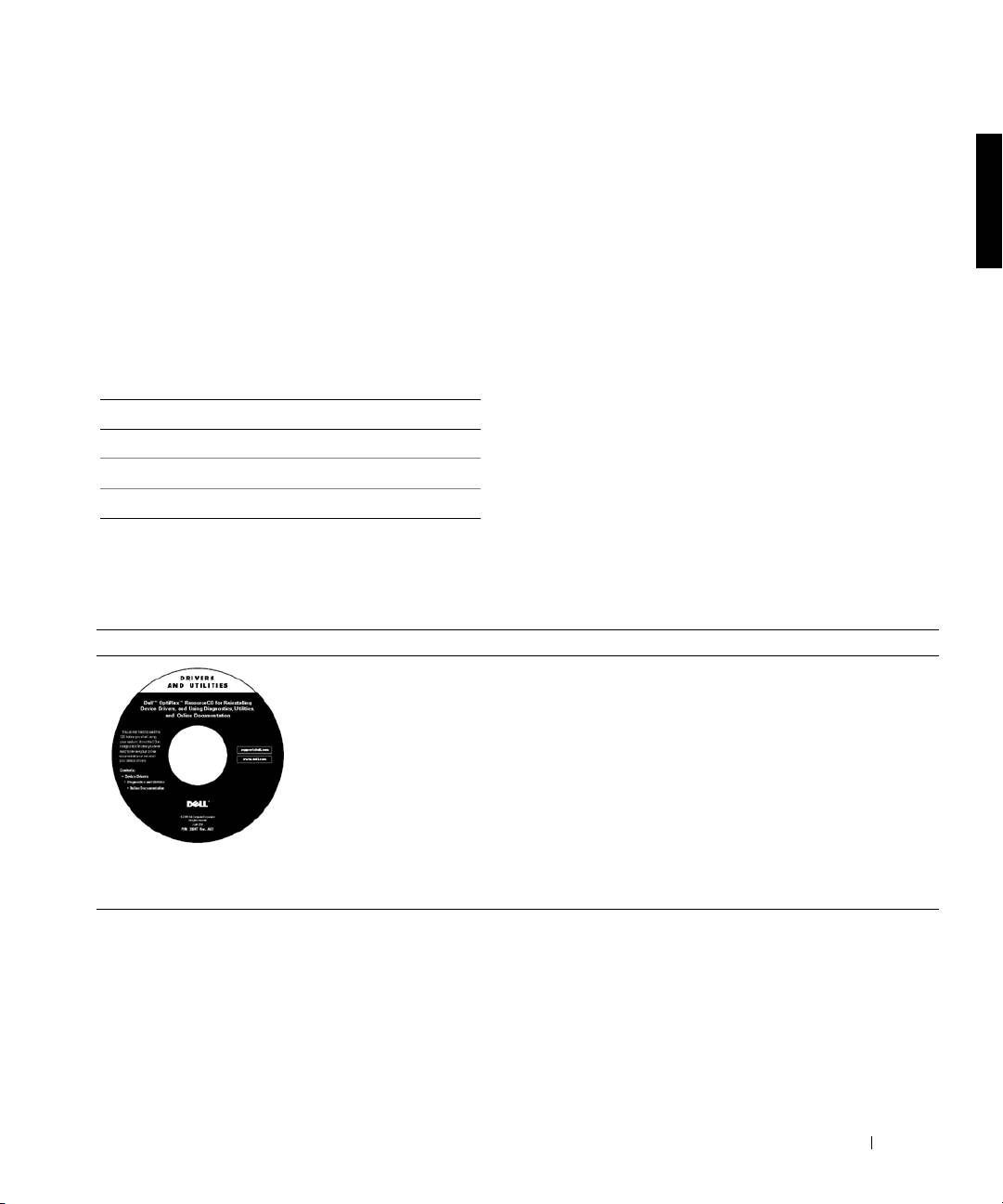
Tietoja tästä oppaasta
Tämä opas sisältää vianmääritysohjeita, turvatietoja sekä säännöksiä
koskevia tietoja Dell™ OptiPlex™ -tietokonetta varten.
Saat kiintolevyllä olevien dokumenttien viimeisimmät versiot Dellin
tukisivustosta osoitteesta http://support.dell.com.
Mallinumerot esiintyvät eri puolilla tätä opasta ja tietokoneen kotelotyypit
on lueteltu alla:
Mallinumerot ja kotelotyypit
DHS = pieni työpöytätietokoneen kotelo (SD)
DHP = pieni form-factor-kotelo (SF)
DHM = pieni minitornikotelo (SMT)
Tietojen ja avun saanti
Resurssit ja tukityökalut
Resurssi Sisältö Resurssin käyttö
Dell OptiPlex ResourceCD
Katso tietokoneen mukana toimitetun ResourceCD-levyn
•Dell-diagnostiikka
päävalikkoa. Alasavautuvasta valikosta voit tehdä
tietokonettasi koskevia valintoja. Voit suorittaa seuraavat
•Ohjaimet
tehtävät:
•Apuohjelmat
• Määrittää ongelman
• Tietokoneen ja
• Asentaa ohjaimet tai asentaa ne uudelleen
oheislaitteiden
• Saada tietoja tietokoneestasi ja oheislaitteista
dokumentaatio
HUOMAUTUS: Käyttäjän dokumentaatio ja ohjaimet on
jo asennettu tietokoneeseen, kun se toimitetaan Delliltä.
Voit käyttää tätä CD-levyä dokumentaation lukemiseen,
ohjainten uudelleen asennukseen tai
diagnostiikkatyökalujen käyttöön.
Asennus- ja pikaopas 59
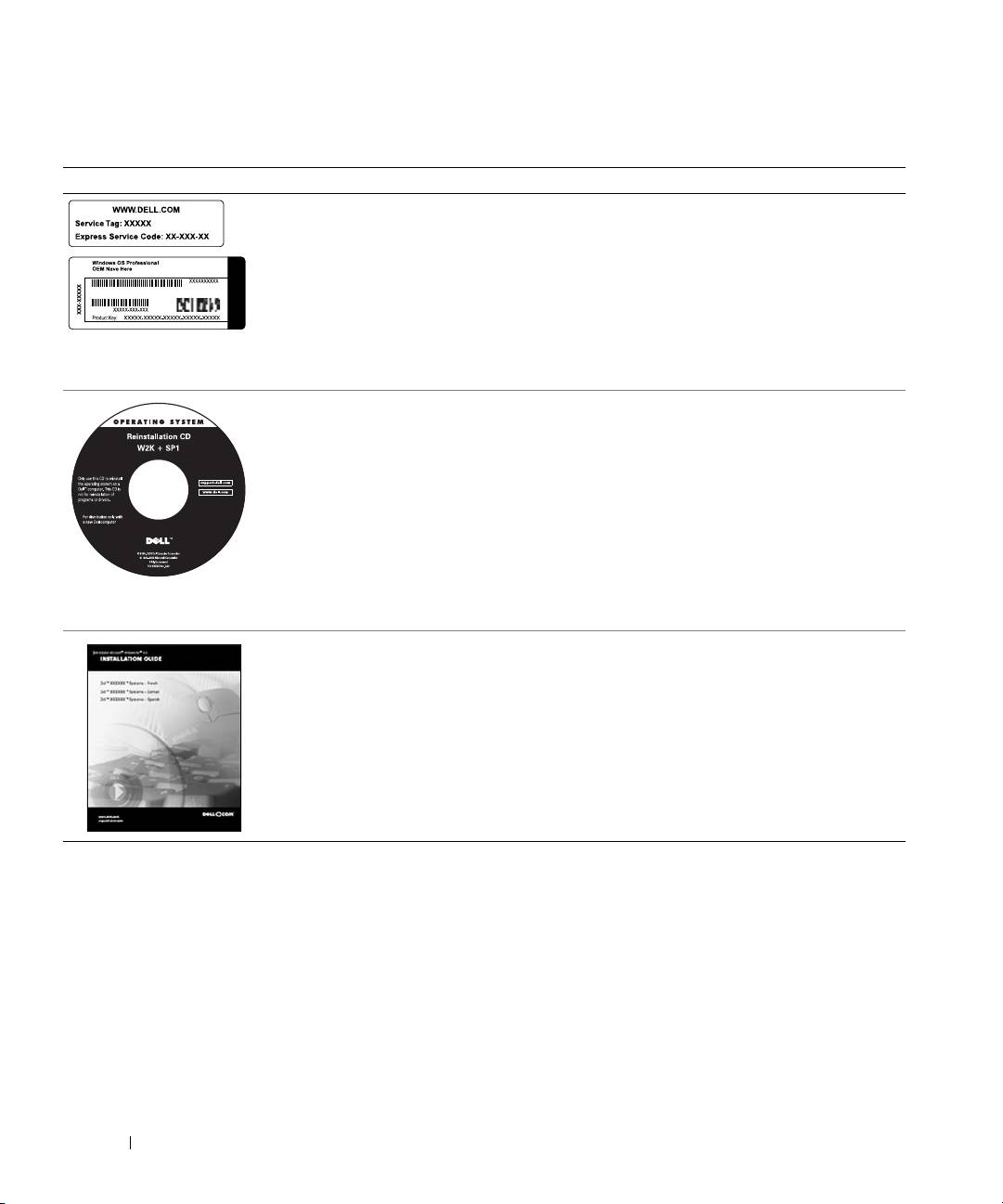
Resurssit ja tukityökalut
(jatkuu)
Resurssi Sisältö Resurssin käyttö
Huolto- ja
Pikahuoltokoodi ja huoltolipukkeen numero ovat
rekisteröintilipukkeet —
Dell-tietokoneesi yksilöllisiä tunnisteita.
sijaitsevat Dell-tietokoneen
Tarvitset tuoteavainnumeron (tai tuotetunnuksen)
etuosassa.
käyttöjärjestelmän asennuksessa.
• Pikahuoltokoodi ja
huoltolipukkeen numero
• Tuoteavain (kutsutaan myös
nimellä tuotetunnus tai
alkuperätodistus [COA])
Käyttöjärjestelmän CD Jos asennat käyttöjärjestelmän uudelleen, käytä
www.dell.com | support.dell.com
käyttöjärjestelmän CD-levyä, joka toimitettiin
tietokoneesi mukana.
HUOMAUTUS: Käyttöjärjestelmän CD-levy ei ehkä
sisällä kaikkia uusimpia tietokoneesi ohjaimia. Jos
asennat käyttöjärjestelmän uudelleen, asenna tietokoneesi
mukana toimi-tettujen oheislaitteiden ohjaimet
ResourceCD
-levyltä.
Katso käyttöjärjestelmän uudelleen asenta-mista koskevia
lisätietoja tietokoneen mukana toimitetusta
käyttöjärjestelmän asennusdokumentaatiosta.
Käyttöjärjestelmän
Katso käyttöjärjestelmän uudelleen asenta-mista ja
asennusopas
määrittämistä koskevia tietoja käyttöjärjestelmän
asennusoppaasta.
Saat lisätietoa käyttöjärjestelmästä napsauttamalla Start
(Käynnistä) -painiketta ja valitsemalla Help (Ohje) tai
Help and Support (Ohje ja tuki) käyttöjärjestelmän
mukaan.
60 Asennus- ja pikaopas
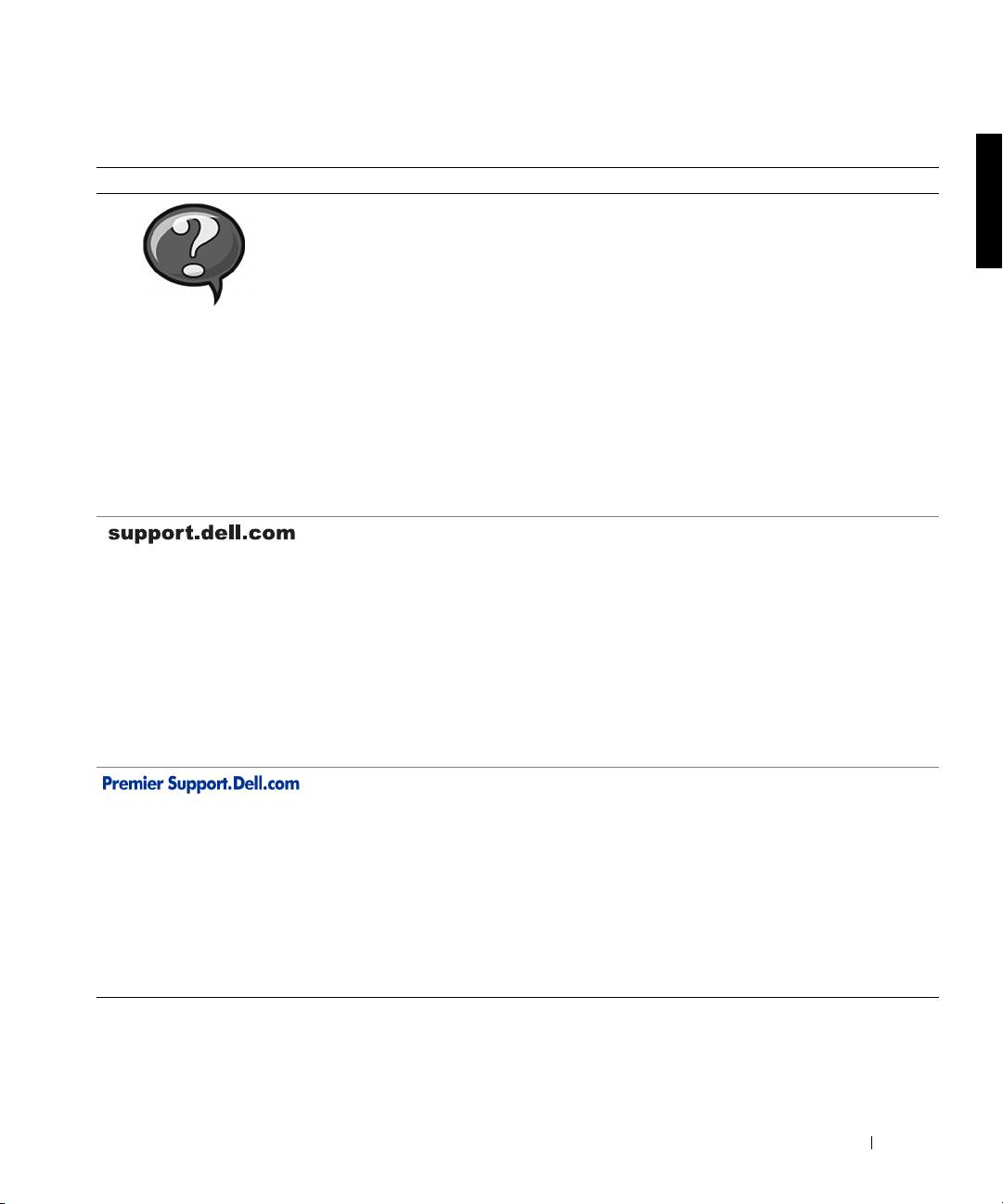
Resurssit ja tukityökalut
(jatkuu)
Resurssi Sisältö Resurssin käyttö
Tietokoneen ja oheislaitteiden
Avaa kiintolevylle tallennettu dokumentaatio
käyttöoppaat
käyttöjärjestelmän mukaan kaksoisnapsauttamalla
työpöydän User’s Guides (Käyttöoppaat) -kuvaketta tai
napsauttamalla Käynnistä-painiketta ja valitsemalla
Ohje ja tuki.
Oppaissa käsitellään seuraavia asioita:
Käyttöoppaat
•Tietokoneen käyttö
• Järjestelmän asetusten määrittäminen
• Osien poistaminen ja asentaminen
• Ohjelmistojen asentaminen ja määrittäminen
• Tietokoneongelmien määrittäminen
• Tekniset tiedot
• Laitteen dokumentaatio (valituissa
käyttöjärjestelmissä)
• Teknisen tuen saaminen
Dellin tukisivusto webissä
Siirry osoitteeseen http://support.dell.com ja suorita
• Tekninen tuki ja tiedot
rekisteröinti.
• Tiedostokirjasto
• Saat apua yleistä käyttöä, asennusta ja vianmääritystä
• Tilaukset tai tilausten
koskeviin kysymyksiin
eteneminen
• Saat vastauksia teknistä tukea ja huoltoa koskeviin
• Vinkkejä ja vihjeitä, teknisiä
kysymyksiin
artikkeleita ja huoltotietoja
• Saat tietokoneesi ohjainten uusimmat versiot
• Voit tutustua tietokoneen ja oheislaitteiden
dokumentaatioon
• Voit liittyä online-keskusteluihin muiden Dellin
asiakkaiden ja tekniikan ammattilaisten kanssa
• Voit käyttää Dellin päämyyjien online-linkkejä
Dell Premier -tukisivusto
Siirry osoitteeseen http://premiersupport.dell.com:
webissä
Dell Premier -tukisivusto webissä on mukautettu yritys-,
• Huoltopyyntöjen
valtion ja akateemisia asiakkaita varten.
eteneminen
Tämä web-sivusto ei ole käytettävissä kaikilla alueilla.
• Tärkeimmät tekniset
ongelmat tuotteittain
• Usein esitettyjä kysymyksiä
tuotenumeroittain
• Mukautetut huoltolipukkeet
• Järjestelmän määrittämisen
yksityiskohdat
Asennus- ja pikaopas 61
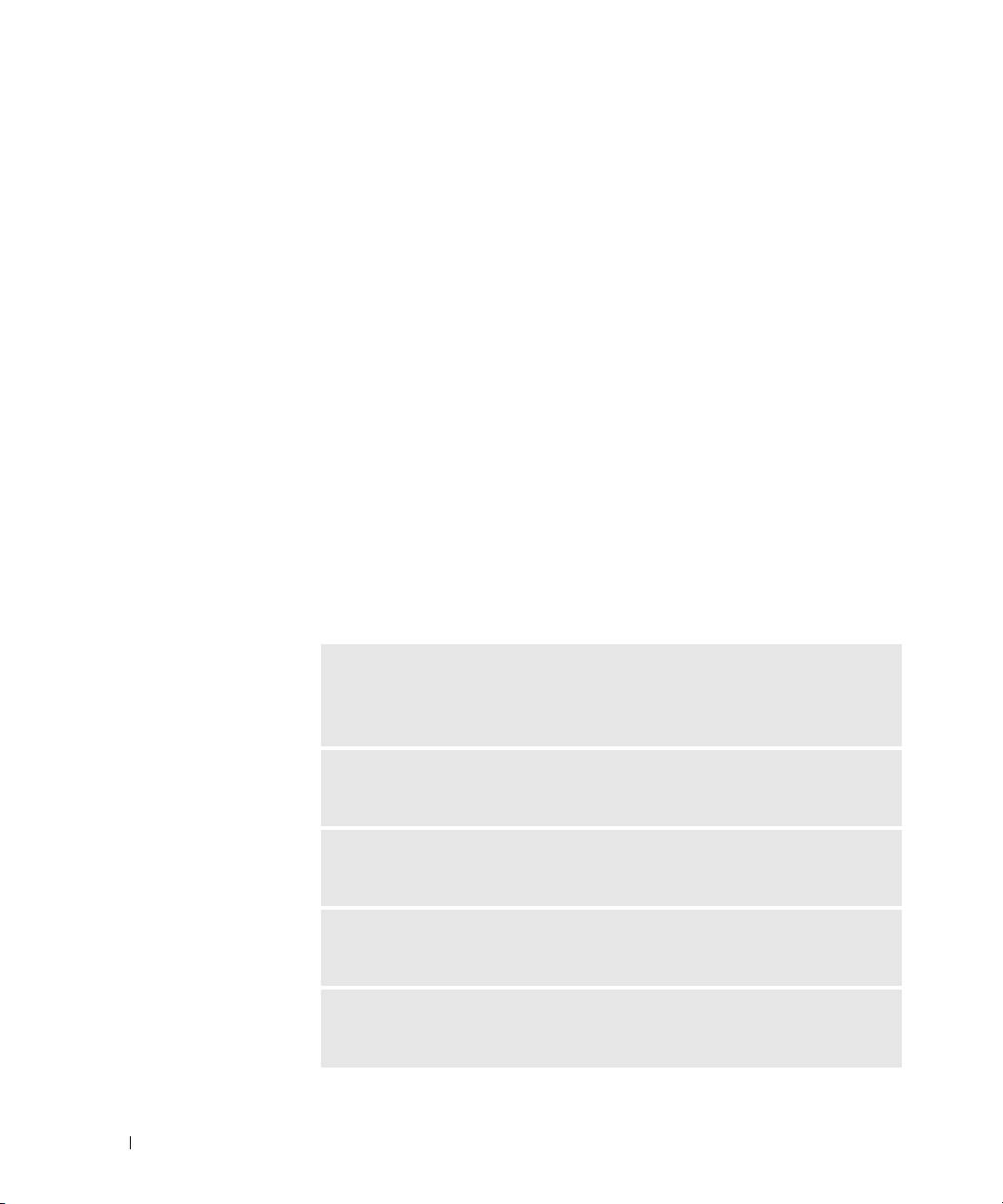
Vianmääritys
Dell tarjoaa useita työkaluja vianmääritystä varten, jos tietokoneesi ei
toimi odotetulla tavalla. Katso viimeisimpiä vianmääritysohjeita Dellin
tukisivustolta osoitteessa http://support.dell.com. Löydät myös Dellin
vianmääritystyökalujen kuvauksen online-Käyttöoppaan osasta ”Avun
saanti”.
Jos tietokoneongelmat vaativat Dellin apua, kirjoita muistiin virheen
yksityiskohtainen kuvaus, äänimerkkikoodit tai diagnostiikkavalot, kirjoita
pikahuoltokoodi tai huoltolipukkeen numero alle ja ota yhteys Delliin
samasta paikasta, missä tietokoneesi sijaitsee.
www.dell.com | support.dell.com
Katso pikahuoltokoodin ja huoltolipukkeen numeron esimerkkiä kohdasta
“Tietojen ja avun saanti” svulla 59.
Pikahuoltokoodi: ___________________________
Huoltolipukkeen numero: ___________________________
Tietokoneesi sisältää seuraavat vianmääritystyökalut, kun online-työkalut
eivät ole käytettävissä.
D
ELL
-
DIAGNOSTIIKKA
—
Dell-diagnostiikka, joka testaa tietokoneesi tai sen eri
komponentteja ja auttaa tunnistamaan tietokoneongelmien syyn. Katso
lisätietoja kohdasta “Dell-diagnostiikan suorittaminen” svulla 64.
J
ÄRJESTELMÄN
VALOT
—
Nämä tietokoneen etuosassa sijaitsevat valot voivat
ilmaista tietokoneessa esiintyvän ongelman. Katso lisätietoja Käyttöoppaasta.
D
IAGNOSTIIKAN
VALOT
—
Nämä tietokoneen takaosassa olevat valot voivat
ilmaista tietokoneessa esiintyvän ongelman. Katso lisätietoja Käyttöoppaasta.
J
ÄRJESTELMÄVIESTIT
—
Tietokone varoittaa näillä viesteillä nykyisistä tai
mahdollisista vioista. Katso lisätietoja Käyttöoppaasta.
Ä
ÄNIMERKKIKOODIT
—
Tietokone antaa sarjan kuuluvia äänimerkkikoodeja,
joiden avulla voit tunnistaa ongelman. Katso lisätietoja Käyttöoppaasta.
62 Asennus- ja pikaopas
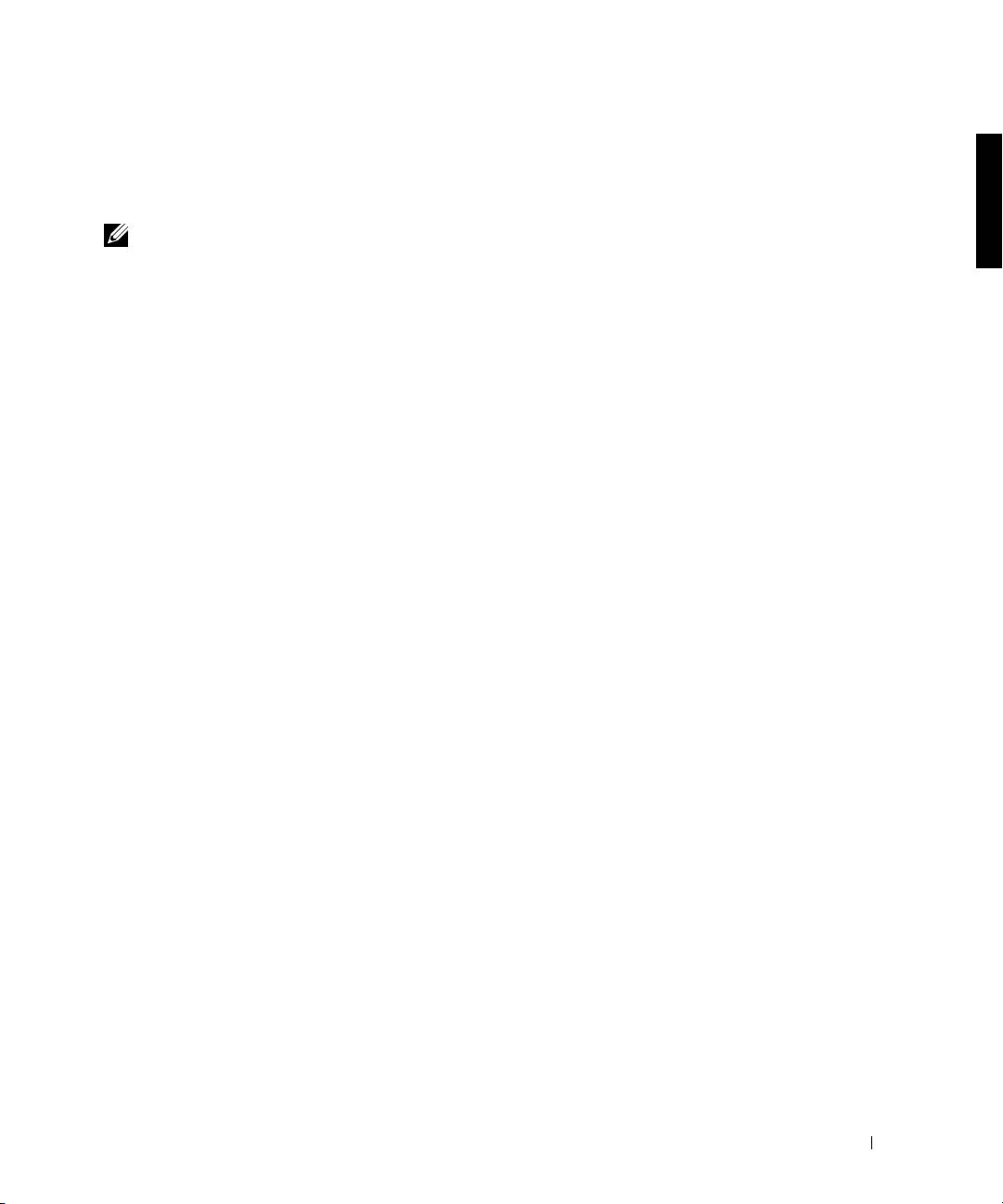
Dell OptiPlex ResourceCD:n käyttö
®
®
Käytä Dell OptiPlex ResourceCD:tä Microsoft
Windows
-
käyttöjärjestelmässä seuraavasti.
HUOMAUTUS: Jotta voisit käyttää laiteohjaimia ja käyttöohjeita, sinun on
käytettävä
ResourceCD
:tä Windowsissa.
1
Käynnistä tietokone ja anna sen käynnistää Windows-työpöytä.
2
Aseta Dell OptiPlex ResourceCD tietokoneen CD-asemaan.
Jos käytät Dell OptiPlex ResourceCD-levyä ensimmäistä kertaa tässä
tietokoneessa, ResourceCD Installation (ResourceCD-asennus)
-ikkuna avautuu, ja ilmoittaa ResourceCD-levyn asennuksen
käynnistyksen.
3
Jatka napsauttamalla OK.
Suorita asennus loppuun vastaamalla asennusohjelman antamiin
kehotuksiin.
4
Napsauta Next (Seuraava) Welcome Dell System Owner (Tervetuloa
Dell-järjes-telmän omistaja) -näytössä.
5
Valitse asianmukainen System Model (Järjestelmämalli), Operating
System (Käyttöjärjestelmä), Device Type (Laitetyyppi) ja
Topi c ( Aihe) .
Järjestelmän ohjaimet
Näet järjestelmän laiteohjaimet seuraavasti:
1
Napsauta My Drivers (Omat ohjaimet) Aihe -valikossa.
ResourceCD skannaa tietokoneen laitteiston ja käyttöjärjestelmän ja
tuo esiin tietokoneen määrityksiä vastaavan laiteohjainten luettelon.
2
Napsauta asianmukaista ohjainta ja lataa ohjain tietokoneeseen
näyttöön tulevien ohjeiden mukaisesti.
Näet kaikki tietokoneen käytettävissä olevat ohjaimet napsauttamalla
Drivers (Ohjaimet) Aihe -valikosta.
Asennus- ja pikaopas 63
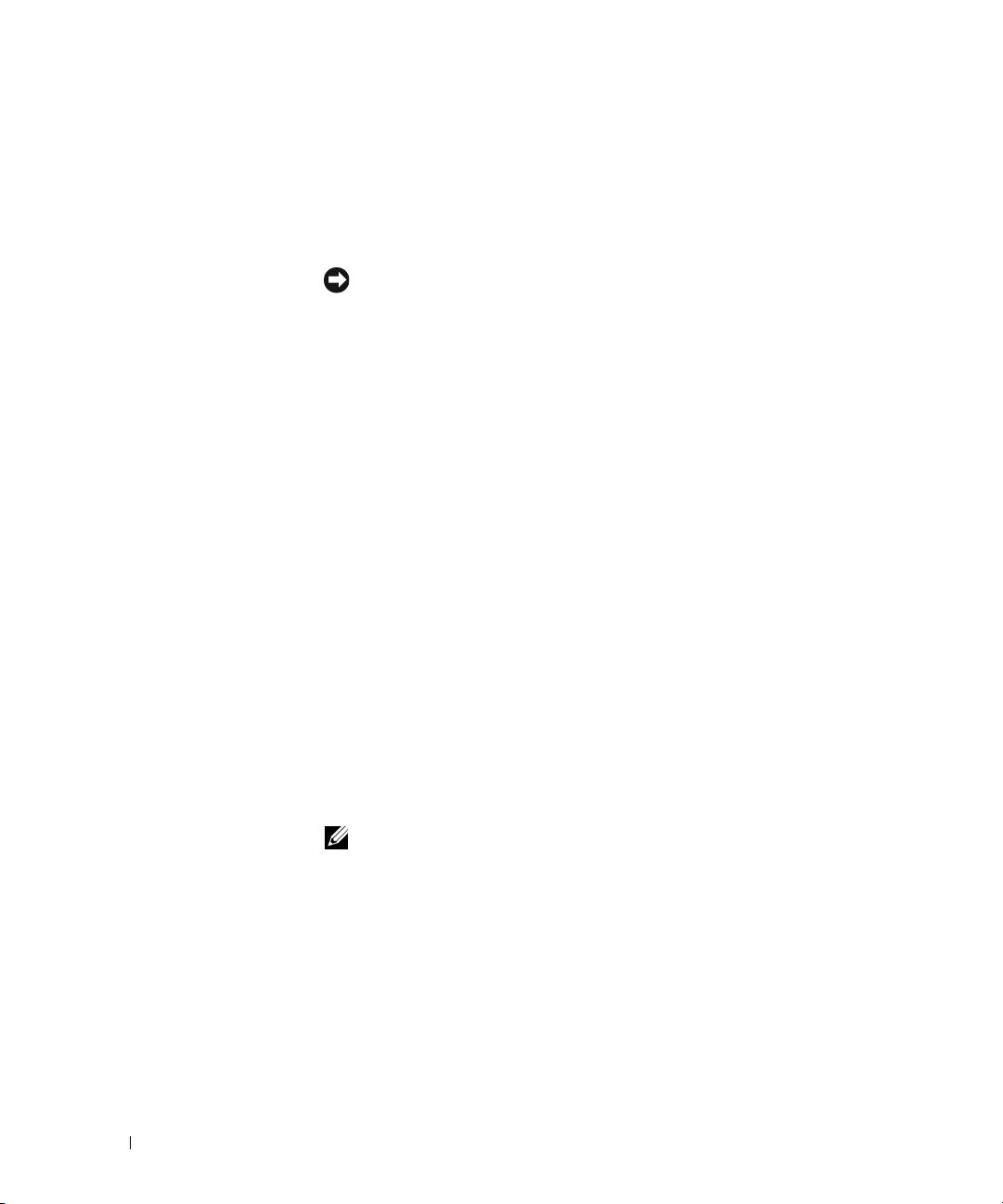
Dell-diagnostiikan suorittaminen
Dell-diagnostiikka on ohjelma, joka testaa tietokoneen eri komponentteja.
Kun tietokoneeseen tulee ongelma, voit tunnistaa ongelman lähteen tämän
ohjelman avulla.Voit suorittaa Dell-diagnostiikan kiintolevyltä tai
ResourceCD:ltä.
HUOM: Jos kiintolevy ei toimi, suorita Dell-diagnostiikka
ResourceCD
:ltä.
1
Käynnistä tietokone (jos tietokone on jo käynnissä, käynnistä se
uudelleen).
2
Kun
F2 = Setup
(F2 = Asetukset) tulee esiin näytön oikeaan
yläkulmaan, paina <Ctrl><Alt><F10>.
www.dell.com | support.dell.com
Diagnostiikan alustus käynnistyy välittömästi ja esiin tulee
Diagnostics Menu (Diagnostiikkavalikko).
3
Valitse tietokoneessa esiintyvää ongelmaa vastaava
diagnostiikkavaihtoehto.
Suorita diagnostiikka näyttöön tulevien ohjeiden mukaisesti.
Käynnistysjakson muuttaminen
Jotta voisit suorittaa Dell-diagnostiikan ResourceCD:ltä, käynnistä
tietokone CD:ltä seuraavasti:
1
Aseta Dell OptiPlex ResourceCD tietokoneen CD-asemaan.
2
Käynnistä tietokone (jos tietokone on jo käynnissä, käynnistä se
uudelleen).
3
Kun
F2 = Setup (F2 = Asetukset)
tulee esiin näytön oikeaan
yläkulmaan, paina <Ctrl><Alt><F8>.
HUOMAUTUS: Tämä toiminto muuttaa käynnistysjakson vain yhtä
käyttökertaa varten. Kun tietokone käynnistetään uudelleen, se käynnistyy
järjestelmän asetuksissa määritettyjä laitteita käyttäen.
Esiin tulee Boot Device Menu (Käynnistyslaitevalikko).
Jos odotat liian kauan ja Windows-logo tulee esiin, odota, kunnes näet
Windows-työpöydän. Käynnistä tietokone sen jälkeen uudelleen ja
yritä toimintoa uudestaan.
4
Val it se CD-ROM Device (CD-ROM-laite).
64 Asennus- ja pikaopas
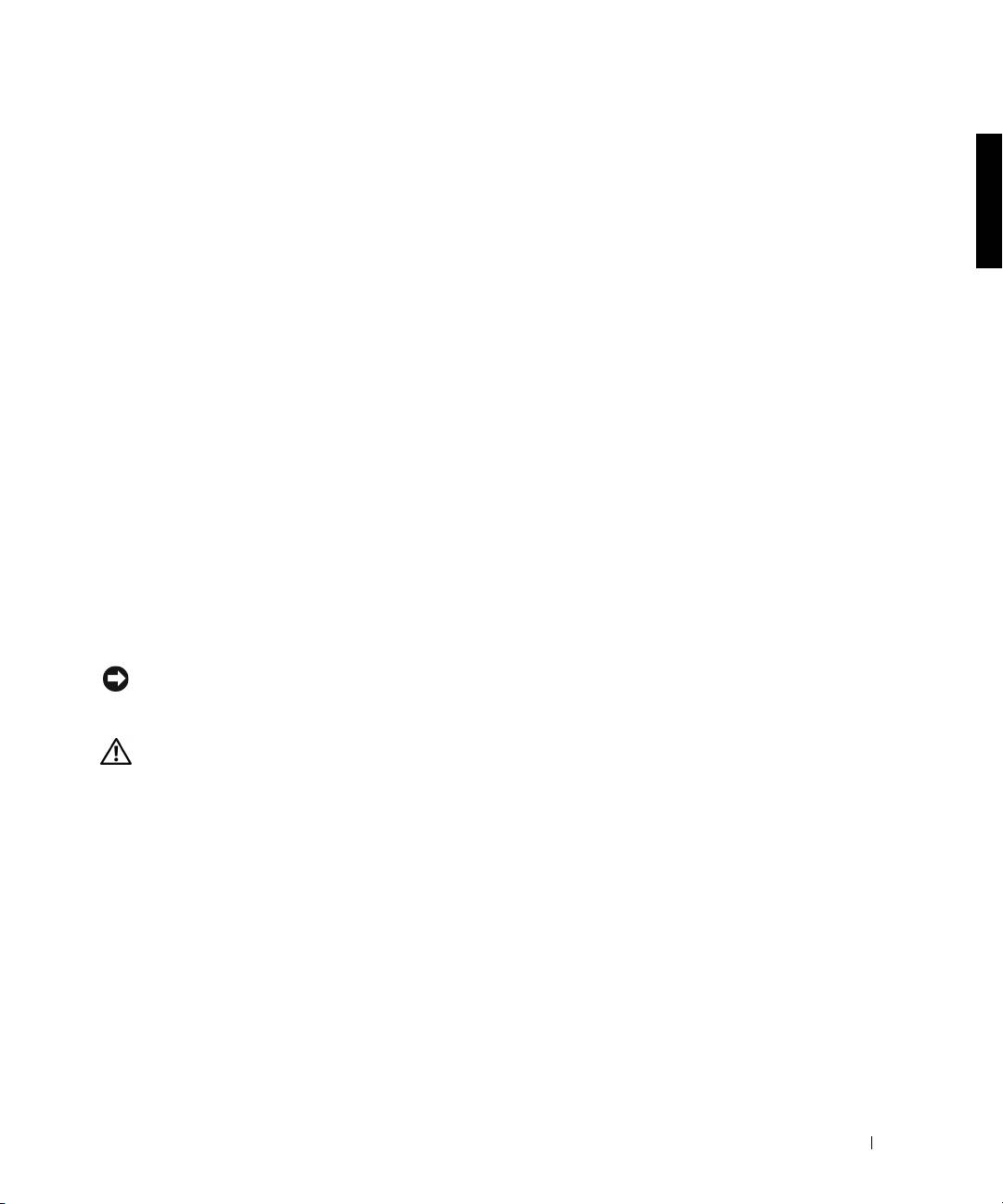
Dell IDE -kiintolevyn diagnostiikan suorittaminen
Dell IDE -kiintolevyn diagnostiikka on ohjelma, joka testaa kiintolevyn sen
toimintahäiriön määrittämiseksi tai vahvistamiseksi.
1
Käynnistä tietokone (jos tietokone on jo käynnissä, käynnistä se
uudelleen).
2
Kun
F2 = Setup (F2 = Asetukset)
tulee esiin näytön oikeaan
yläkulmaan, paina
<Ctrl><Alt><D>.
3
Noudata näyttöön tulevia ohjeita.
Jos diagnostiikkaohjelma ilmoittaa virheen esiintyvän, katso kohtaa
“Kiintolevyongelmat” Käyttöoppaassa.
Turvaohjeet
Noudata seuraavia ohjeita suojellaksesi tietokonetta mahdollisilta vaurioilta
sekä oman turvallisuutesi vuoksi.
Kun käsittelet tietokoneen sisäosia
Ennen kuin poistat tietokoneesi suojuskannen, suorita seuraavien kohtien
toimet annetussa järjestyksessä.
HUOM: Älä yritä huoltaa tietokonejärjestelmää itse muutoin kuin Dellin
online-dokumentaatiossa tai muissa materiaaleissa on selitetty. Noudata aina
tarkoin asennus- ja huolto-ohjeita.
TÄRKEÄÄ: Uusi akku voi räjähtää, jos se asennetaan väärin.
Vaihda akku aina samanlaiseen tai vastaavaan valmistajan
suosittelemaan tyyppiin. Poista vanhat akut käytöstä valmistajan
ohjeiden mukaan.
1
Sammuta tietokone ja kaikki oheislaitteet.
2
Kosketa suojuskotelon maalaamatonta metallipintaa, esim. metallia
korttiaukon ympärillä tietokoneen takaosassa, ennen kuin kosketat
tietokoneen sisäosia.
Kosketa työskennellessäsi silloin tällöin maalaamatonta metallipintaa
tietokoneen kotelossa sisäosia mahdollisesti vahingoittavan staattisen
sähkön hajauttamiseksi.
Asennus- ja pikaopas 65
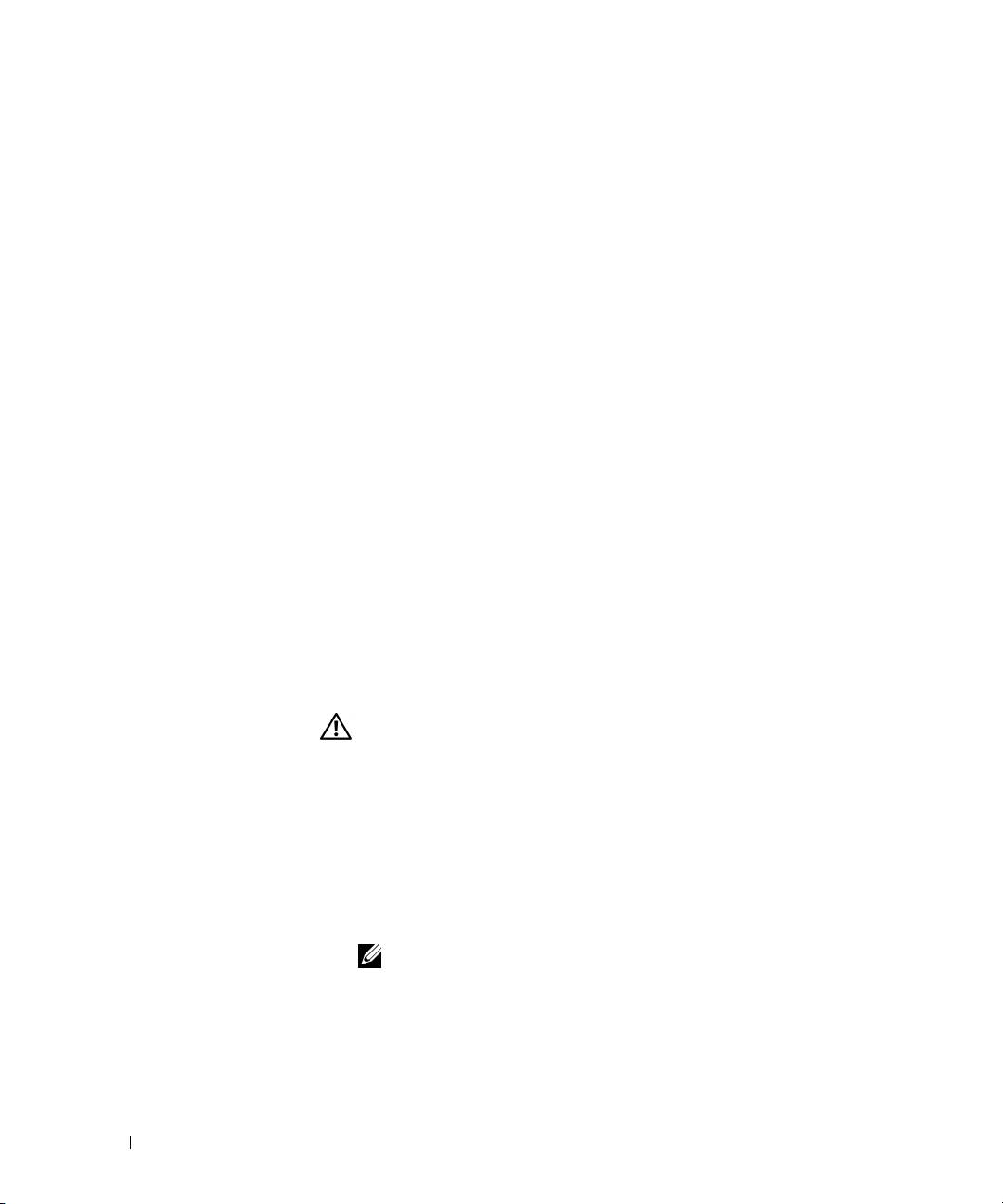
3
Irrota tietokone ja oheislaitteet niiden sähköpistorasioista. Irrota myös
puhelin- ja teleliikennelinjat tietokoneesta.
Tämä vähentää tapaturman ja sähköiskun vaaraa.
Noudata lisäksi seuraavia turvaohjeita:
• Välttääksesi tietokoneen oikosulun irrottaessasi verkkokaapelia, irrota
kaapeli ensin verkkokäyttöliittymäohjaimesta (NIC) tietokoneen
takaosasta ja sitten verkon seinäpistorasiasta. Kun liität verkkokaapelin
takaisin tietokoneeseen, kytke se ensin verkkopistorasiaan ja sen
jälkeen verkkokäyttöliittymäohjaimeen.
• Kun irrotat kaapelin, vedä sen liittimestä tai vetosilmukasta, älä itse
www.dell.com | support.dell.com
kaapelista. Joissakin kaapeleissa on lukkiutuva pistoke/liitin; jos irrotat
tämäntyyppistä kaapelia, paina lukitussalvat sisään ennen kaapelin
irrottamista. Kun vedät liittimet erilleen, pidä ne suorassa
liitinpiikkien vääntymisen estämiseksi. Varmista samoin ennen
kaapelin kytkemistä, että molemmat liittimet ovat oikein kohdistettuja
ja samansuuntaisia.
• Käsittele komponentteja ja kortteja varoen. Älä kosketa komponentteja
äläkä korttien koskettimia. Käsittele kortteja reunoista tai
metallikiinnikkeistä. Käsittele mikropiiriä reunoista, ei sen nastoista.
Kun käytät tietokonejärjestelmää
Noudata seuraavia turvaohjeita käyttäessäsi tietokonetta.
TÄRKEÄÄ: Tietokonetta ei saa käyttää, kun kotelo(t)
(kuten tietokoneen kansisuojukset, etulevyt, täyttötukilevyt,
etupaneelin uppo-osat jne.) on poistettu.
• Tietokoneen vaurioitumisen välttämiseksi varmista, että muuntajassa
ilmoitettu jännite vastaa käytettävissä olevan virtalähteen jännitettä:
– 115 V/60 Hz useimmissa Pohjois- ja Etelä-Amerikan ja joissakin
Kaukoidän maissa, kuten Etelä-Koreassa ja Taiwanissa
– 100 V/50 Hz Itä-Japanissa ja 100 V/60 Hz Länsi-Japanissa
HUOMAUTUS: Jännitteenvalitsin on asetettava 115 V:n kohdalle,
vaikka Japanin vaihtovirta on 100 V
– 230 V/50 Hz useimmissa Euroopan, Lähi-idän ja Kaukoidän
maissa
66 Asennus- ja pikaopas
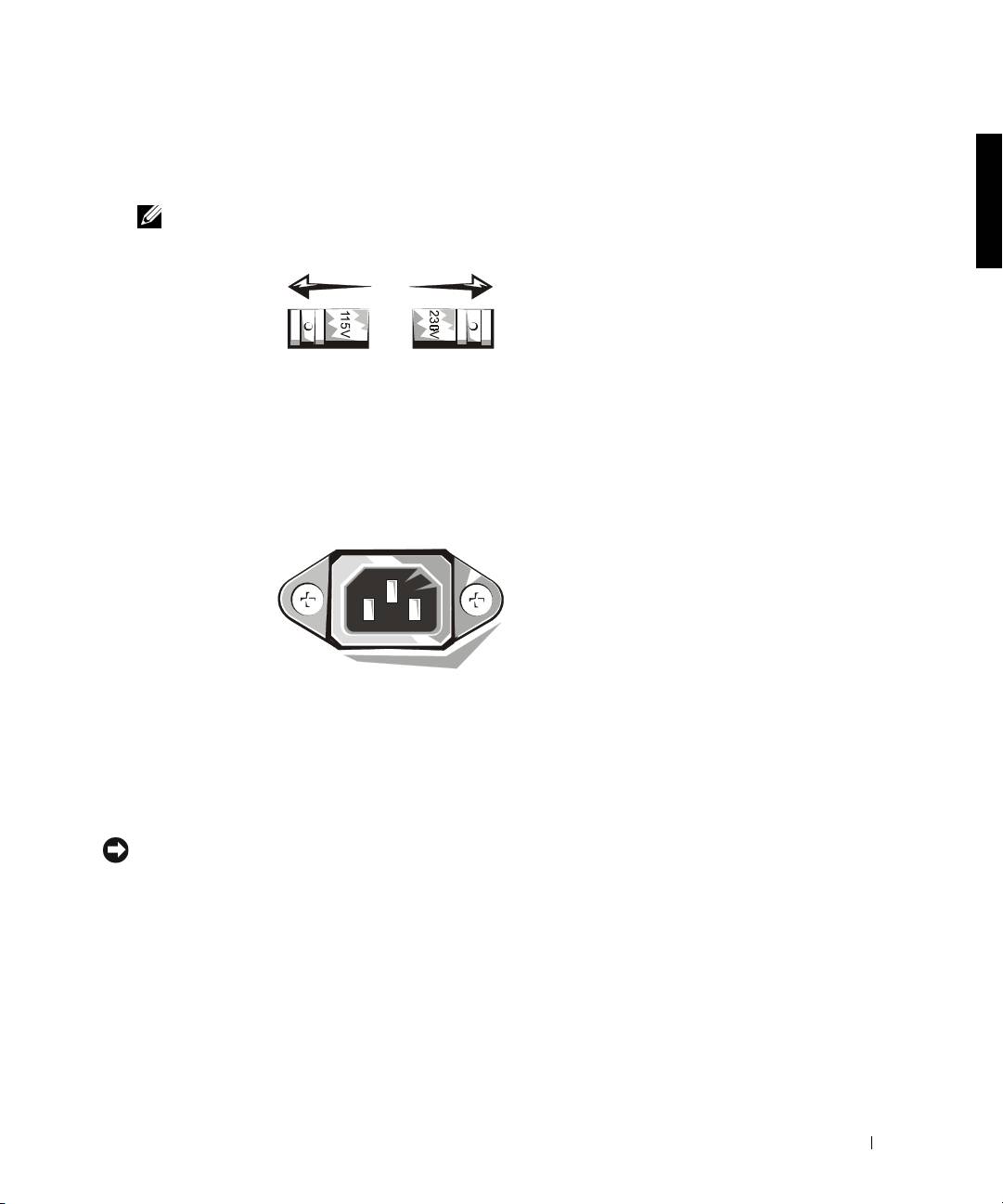
Varmista, että näytössä ja muissa tietokoneeseen liitetyissä
oheislaitteissa ilmoitettu jännite vastaa käytettävissä olevan
virtalähteen jännitettä.
HUOMAUTUS: Automaattisten muuntajien kanssa ei tarvita
jännitteenvalitsinta. Muuntajassa ei ehkä ole tätä kytkintä.
• Sähköiskun välttämiseksi kytke tietokone ja oheislaitteiden
sähköjohdot asianmukaisesti maadoitettuun virtalähteeseen.
Johdot on varustettu kolmenapaisella pistokkeella asianmukaisen
maadoituksen varmistamiseksi. Älä käytä liitinpistokkeita äläkä poista
maadoitusnapaa. Jos on käytettävä jatkojohtoa, käytä kolmijohtimista
johtoa, jossa on asianmukaisesti maadoitetut pistokkeet.
• Ennen kuin teet mitään tietokoneesi sisäosille, irrota johto
pistorasiasta sähköiskun tai emokortin vaurioitumisen estämiseksi.
Tietyt järjestelmän piirikomponentit saavat sähkövirtaa aina, kun
tietokone on kytketty sähköverkkoon.
• Jotta emokortti ei vaurioituisi, odota 15 sekuntia järjestelmän
sammuttamisen jälkeen ennen kuin irrotat laitteita tietokoneesta.
HUOM: Tarkkaile emokortin LED-valoa, jotta tiedät koska tietokoneeseen
ei enää tule virtaa (katso
Käyttöoppaasta
LED-valon sijaintia). Joidenkin
tietokoneiden emo-kortissa ei ole tätä valoa.
• Suojaa tietokone äkillisiltä väliaikaisilta jännitevaihteluilta käyttämällä
ylijännitesuojaa, korjainta tai katkotonta virtalähdettä.
• Varmista, ettei tietokonejärjestelmän kaapeleiden päällä ole mitään
eivätkä kaapelit sijaitse paikassa, jossa niiden päälle voidaan astua tai
niihin voidaan kompastua.
Asennus- ja pikaopas 67
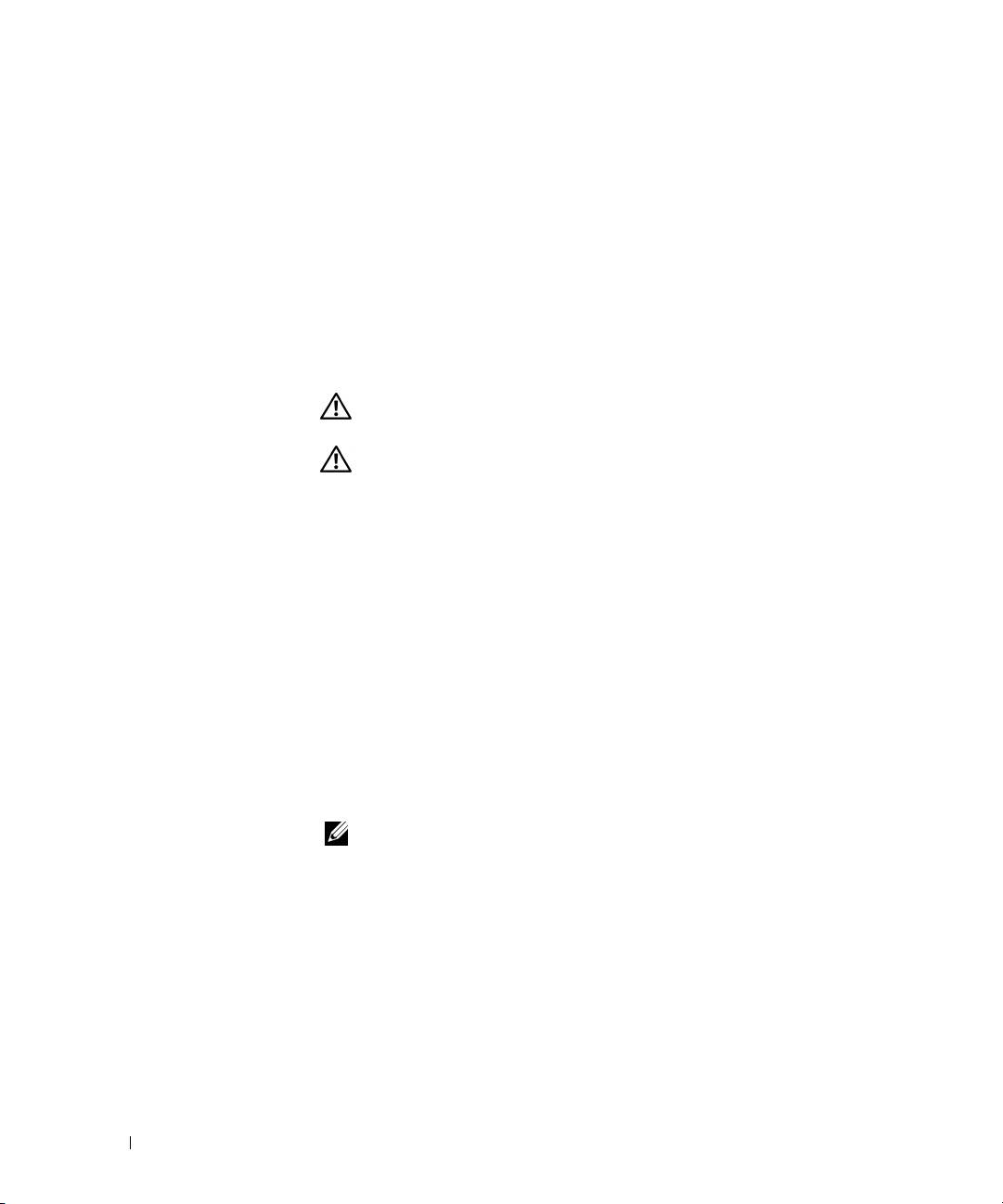
• Älä läikytä ruokaa tai juomaa tietokoneen päälle. Jos tietokone kastuu,
katso ohjeita Järjestelmän käyttöoppaasta.
• Älä työnnä mitään tietokoneen aukkoihin. Tästä saattaa aiheutua
tulipalo tai sähköisku sisäkomponenttien oikosulun takia.
• Pidä tietokone riittävän kaukana lämpöpattereista ja muista
lämmönlähteistä. Älä myöskään tuki jäähdytysaukkoja. Vältä irrallisten
papereiden panemista tietokoneesi alle. Älä aseta tietokonetta
suljettuun kaapistoon, sängylle, sohvalle tai matolle.
Ergonomia
www.dell.com | support.dell.com
TÄRKEÄÄ: Väärä tai pitkäaikainen näppäimistön käyttö voi
aiheuttaa vammoja.
TÄRKEÄÄ: Näytön katselu voi aiheuttaa silmien rasittumista.
Noudata seuraavia ergonomisia perusohjeita työskentelymukavuuden ja
tehokkuuden parantamiseksi asentaessasi ja käyttäessäsi tietokonetta:
Säännöksiä koskevia huomautuksia
Sähkömagneettinen häiriö tarkoittaa mitä tahansa vapaassa tilassa
säteilevää tai sähkö- tai viestijohtimissa kulkevaa signaalia tai emissiota, joka
vaarantaa radioliikenteen tai muiden radioviestinnän turvapalvelujen
toimintaa tai vakavasti huonontaa, häiritsee tai toistuvasti keskeyttää
luvanvaraista radioliikennepalvelua.
Dell-tietokone on valmistettu asianmukaisten EMI-säännösten mukaisesti.
Muutokset tai muunnelmat, joita Dell ei ole nimenomaisesti hyväksynyt,
voivat mitätöidä käyttäjän oikeuden käyttää tätä laitetta.
HUOMAUTUS: Lisää järjestelmää koskevia säännöksiä on
Käyttöoppaassa
.
68 Asennus- ja pikaopas
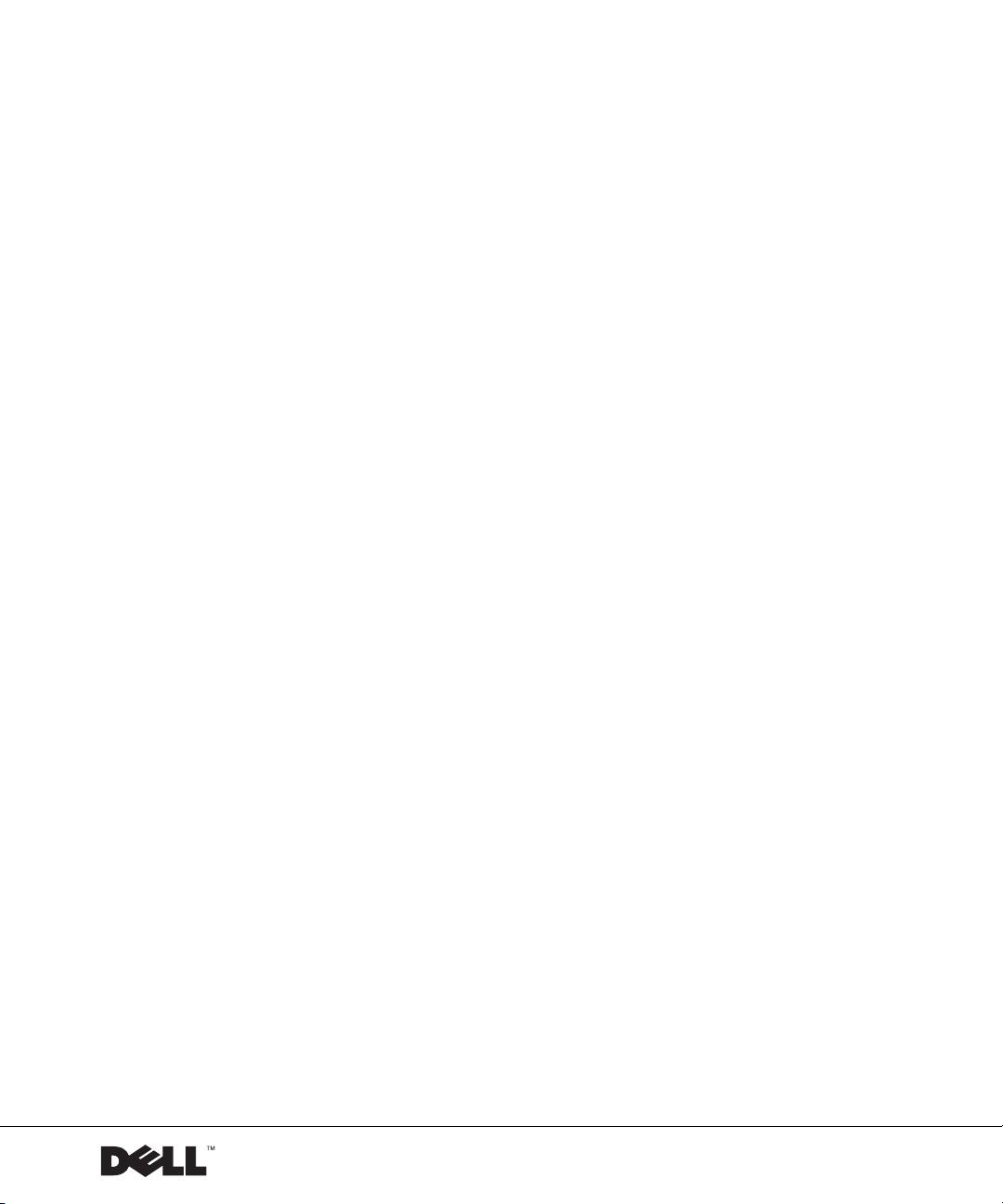
Dell™ OptiPlex™ Systems
www.dell.com | support.dell.com
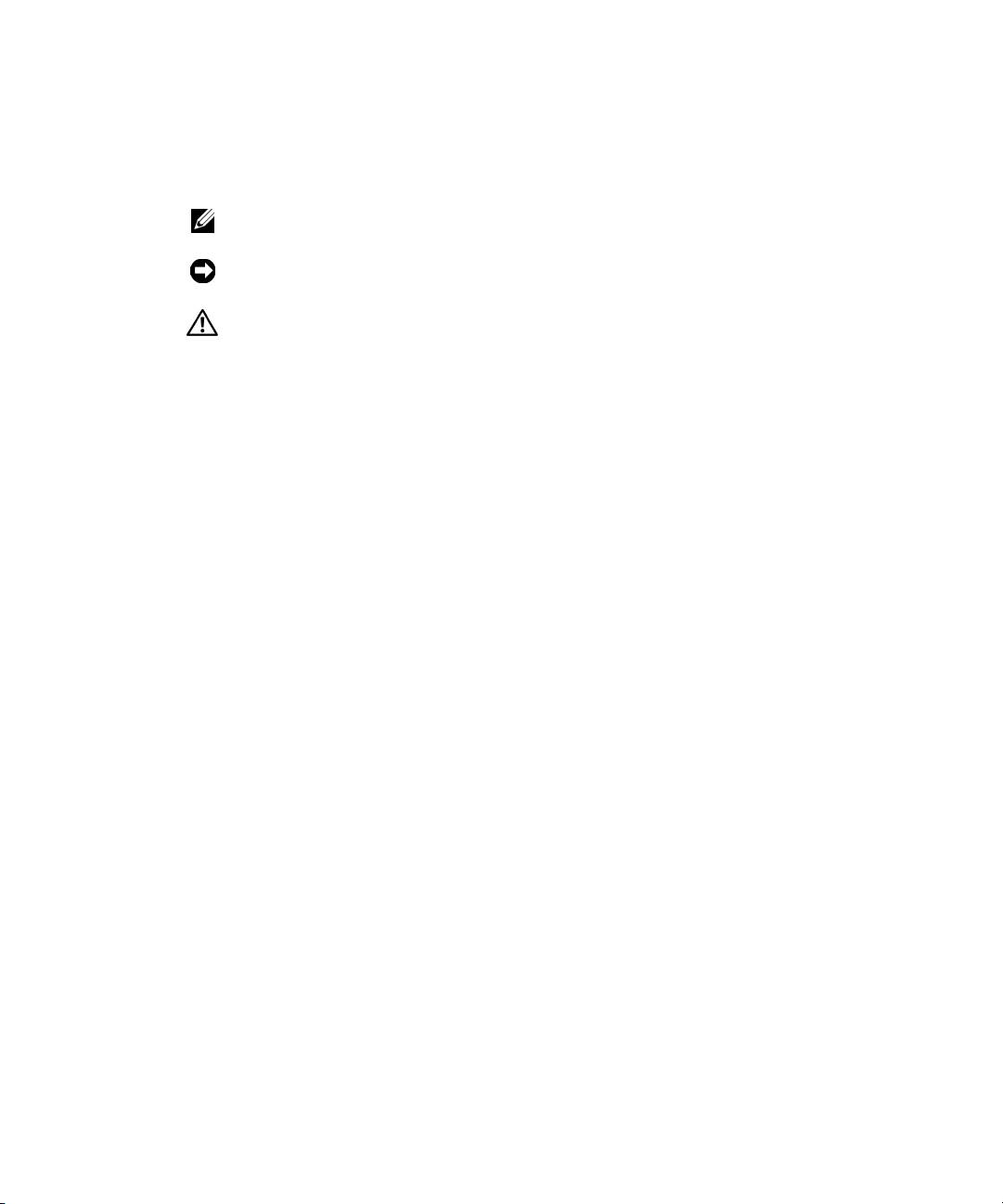
! "#$%&
!"#$%&
'( ")#$%&'()**+#!%+","+
%+"!,,# "&
*+(,$#-.$%&-.(/*01#
!2!,2 2,+,,3
+"" ","!&
____________________
/00102334
5 677786779.::414
45+"6#%718#78#%"",6 &
2+ !+"%"1 8#7 8#9
"#% 8#7%&
%77!!+"%"+" !++"%"+
7%+"7&18#78#+,"
+"%+"+77%"%&
6779 ;<,=>: , ?4/7>
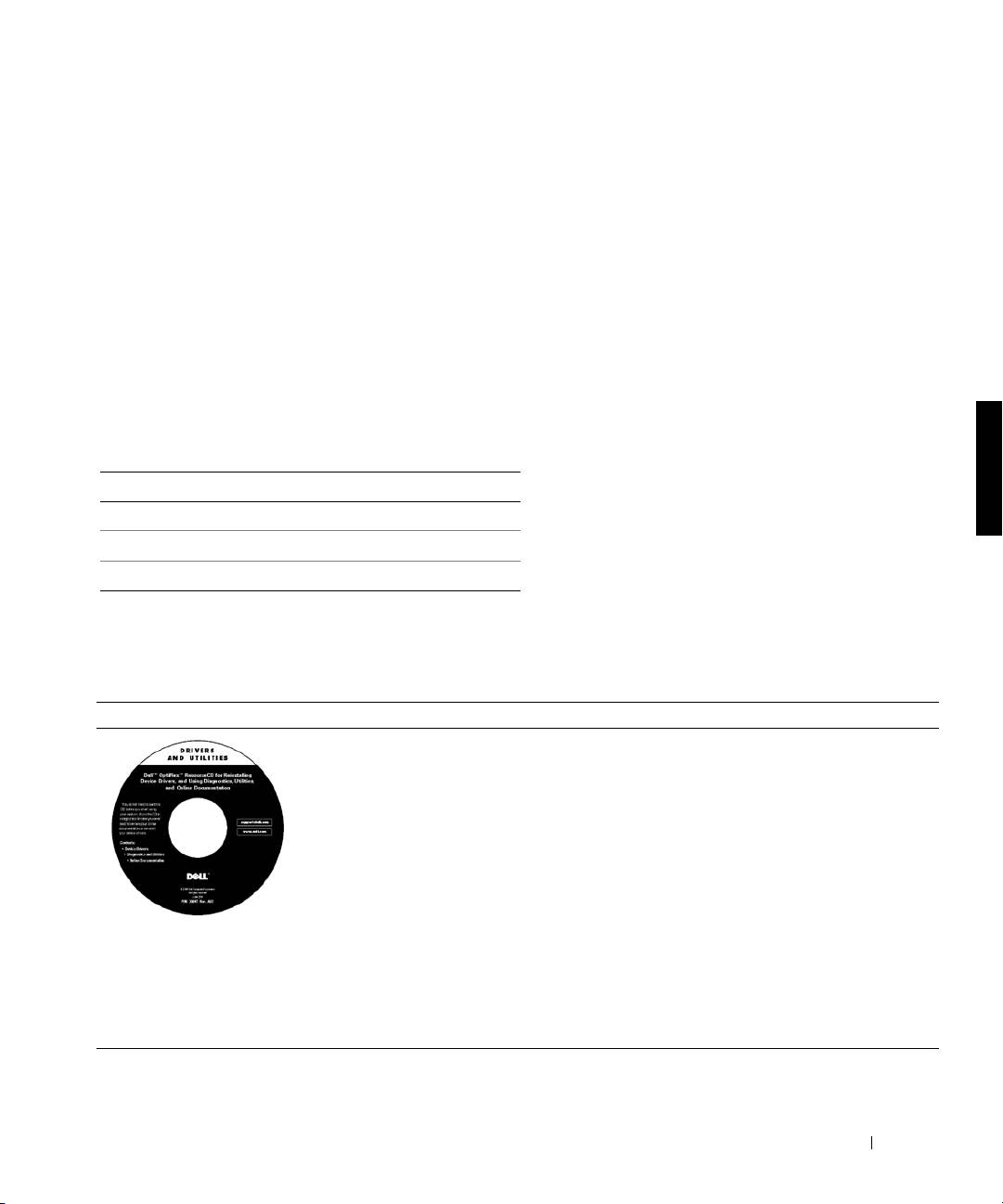
/1
%771:;#<=:"###
# "%+ "
3+7%+&
"#+"!%776
+1!#2!>
&<<41424
%77 2 2! %
?@7%/7 A93
","!#7 +!>
%"","!#7
1BC?1A+
1B<C$?'A+
1BC?*A+
(2
@
@ /@
0"#"!
3,"&2%,3,
D 11
+!3"
D !
E"#"&
D "%#
2+3%!!+">
D < "%
D "#"
D !#""+
2
D "#"+"2+
%7
#"
! "#$%&!%7"
!#++"#"
#1$3&81$%7
"""!6#""+
%227!!&
*#""!+67 71
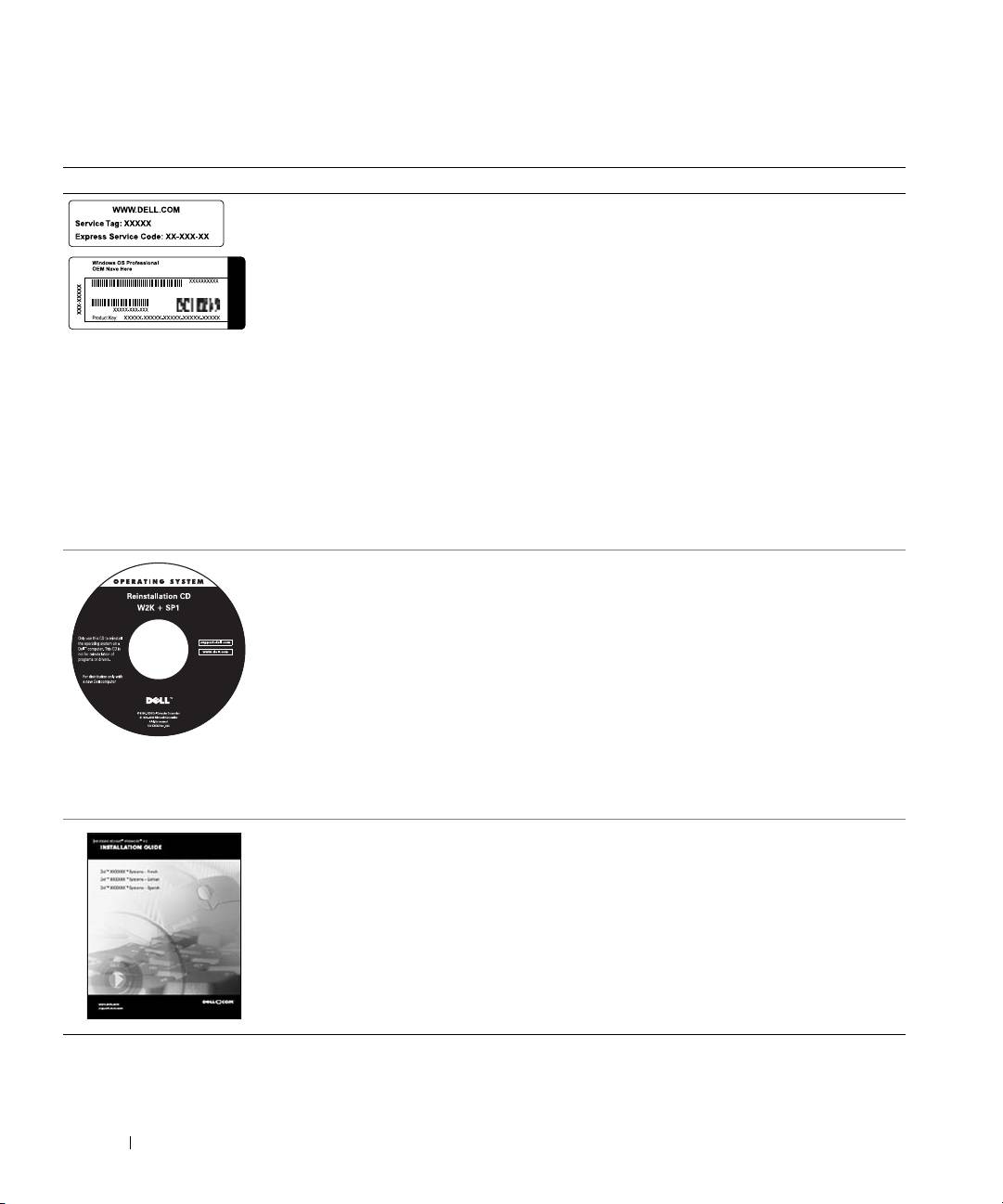
@
@ /@
0 "
=#+8%?=#
"F
%A"+*/7 ?
1"#"
A1"#3&
!%&
)!"!,"<%70
D =#+8%
?+ <%7(1A#%
?=#
#"" ""!&
%A"+*
/7 ?
A
D <%70?"
www.dell.com | support.dell.com
7A?"+
<%7(1G"
H+
8
7!G8;H
G%"
6+HA
;#
#%6#""!!
?# %A 81
;#?#%A81$
"##,&
! "#$%&#?#
%A81",
"# !&
6##%
"#"!22!
6#""!!$&
#%6#""3+
""#"! #
%#"%7 7%!&
;#%
;#%"6#""++
#"67
7+# %7
?;#
;#%#"67!&
7%A
*+ "#%3
% %+A
B%C+A1%B%
C,##%"3
,3&
72 *#""!+67
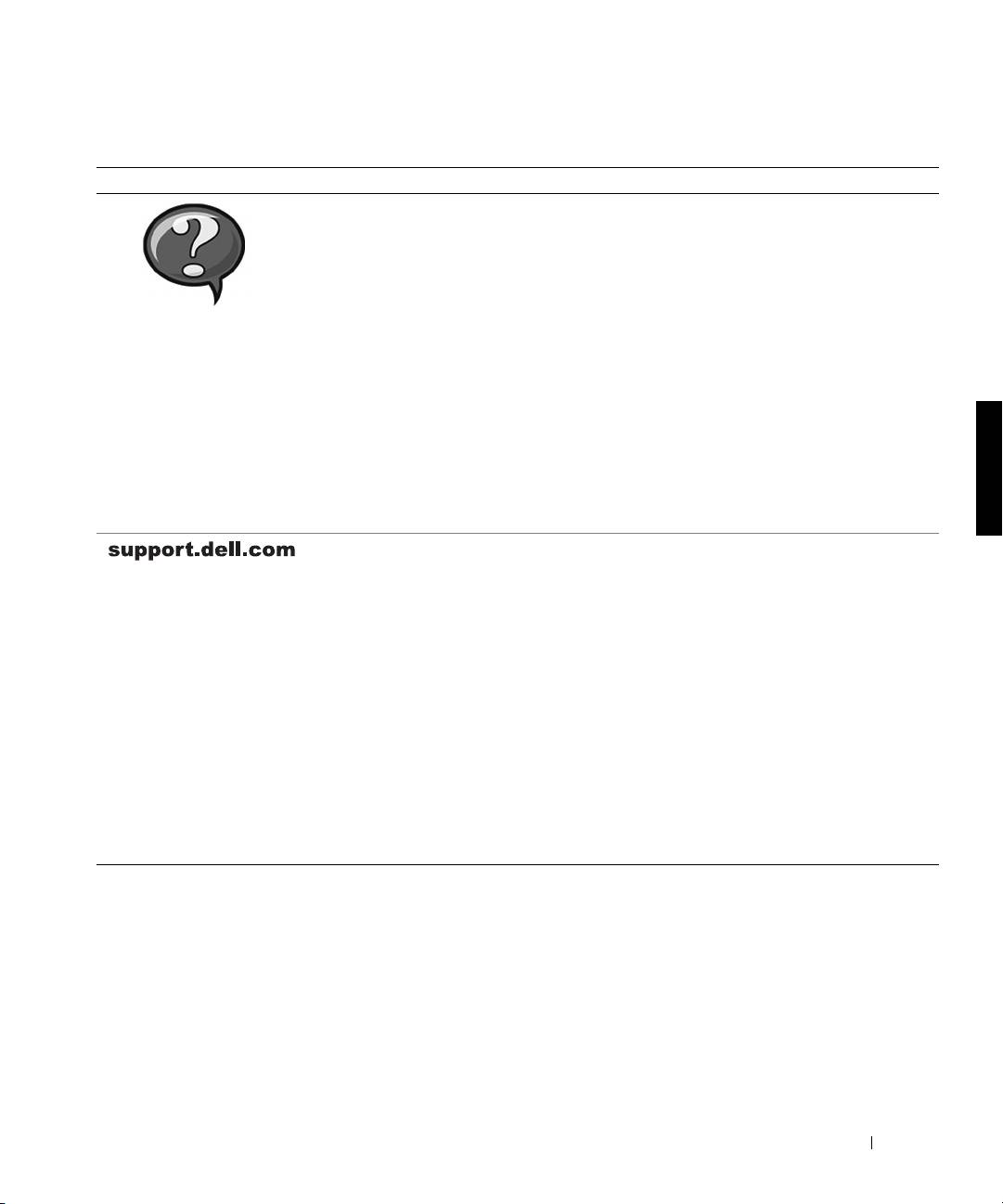
@
@ /@
'!67
+7%7
"#!"
"""!#%#7,3
22!2
3DE 1
B'C+
% "+%
#&
'
; !I>
D "#!
D % 7
D @"+"#"
D <#""7
D< "%
D *!#
D 2%7?+#
%A
D *!"""
1!#
&<<4142"+"
D *!""
&
D "#!!
D )2"
#""! +#
"#!
"%"&
D %""
D *!""
#
"%"#!+&
D E"##
D !6 +6!
!"
"#"!&
D 17!7!"#+"
2+# &
D 0#% ""
1+"1!
&
D '%13 #!+3
&
*#""!+67 73
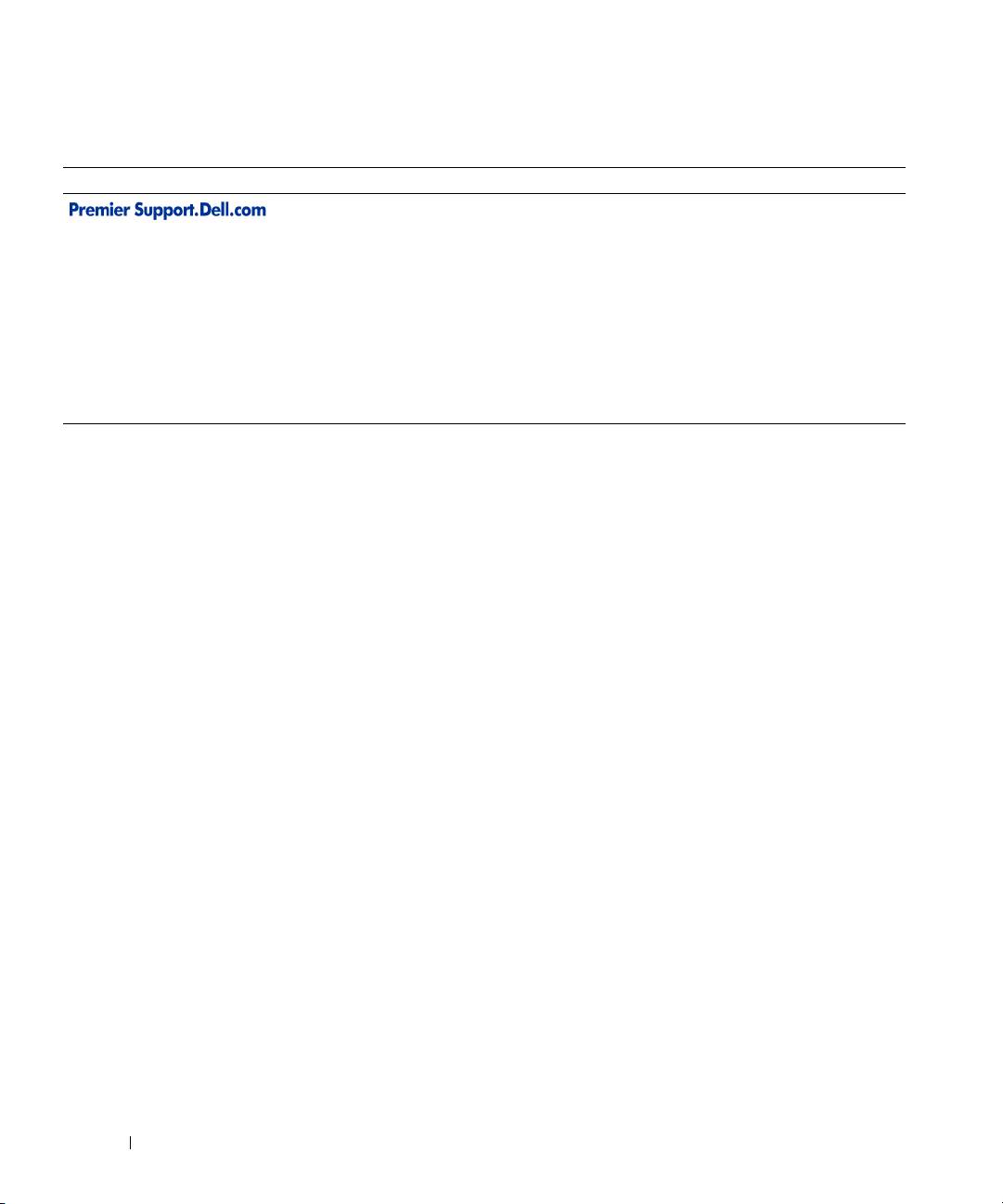
@
@ /@
1<7##!#
)&<<4142
D +7
!#>
D '3!"%"
*!1<7##!#,
""
"!2"&
D"3%3
!# !%,3
"%"
"!3&
""
D* !
"
D @%7
www.dell.com | support.dell.com
"
;01
12 %"!2
6"%6!+&E
!%%"
! !7%+"17##!#>
&<<4142
& !"#$%&'
()'*+JB#K 1! !
223!&
"## "+!
"+,"1$3"!
!%+%7"+97
=#+8%?=# %A"+
*/7 ? A9%"#
# 1$!"#!&
J(""K & LM&%#"%!
=#+%"+7 &
=#+8%
?=# %A> NNNNNNNNNNNNNNNNNN
+*/7
? A> NNNNNNNNNNNNNNNNNN
74 *#""!+67
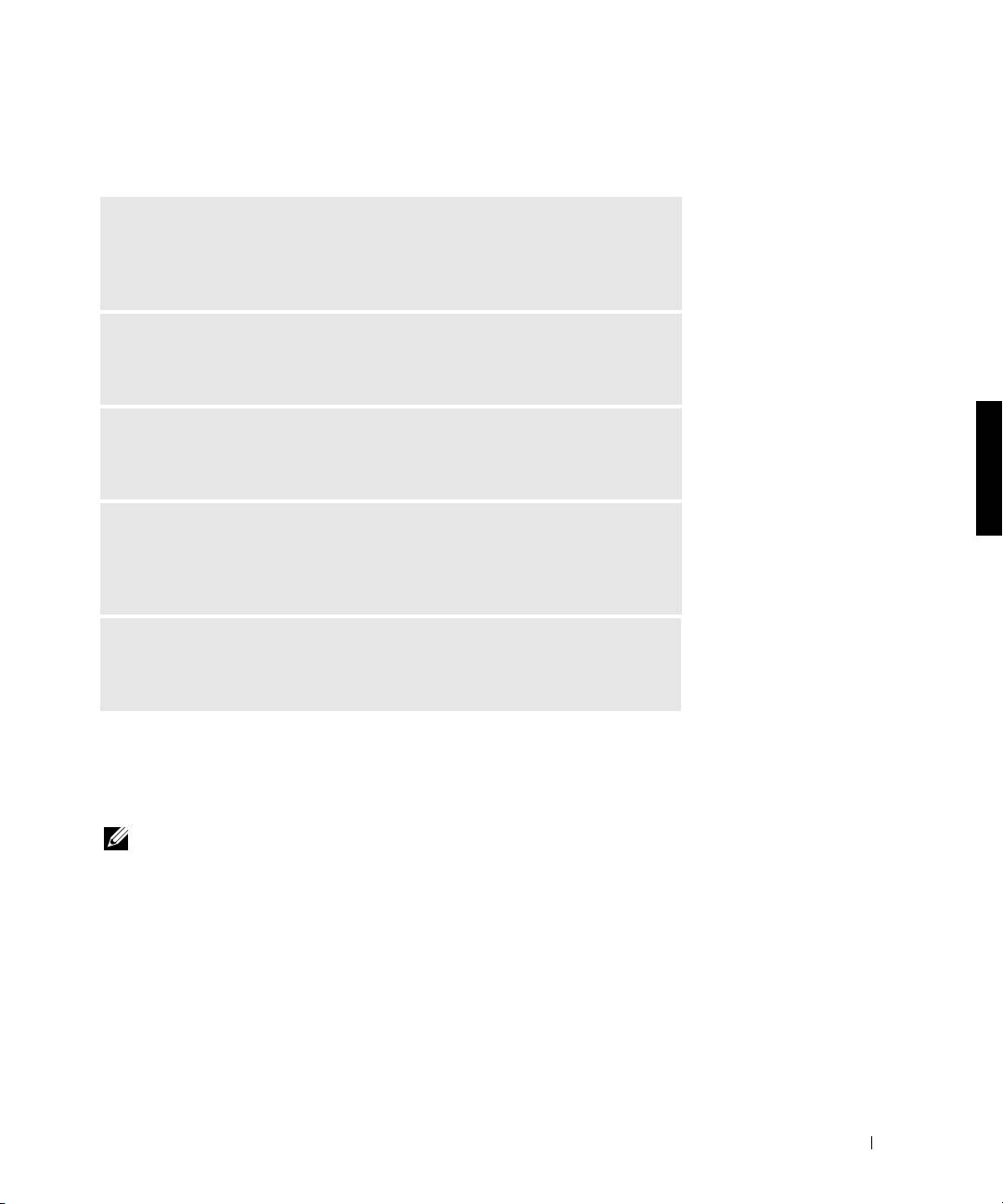
"# 22%!
%# "!2%"&
1
))
1
(/;*(8
?
1))
1(/;*(0
AF11
"#!,2 232+33"
#"## "&*+
J(""K & LM!&
*
)
(B*
?
@/1@0()Q0
AF"#"!
3!"## "&*+
!,"#$%&'()',+!&
1
(/;*(8
)
(B*
?
1(/;*(0
(
0()Q0
AF"#!%
!%3"!"## "*+
!,"#$%&'()',+!&
*
?
@/1@R/*0
AF"#
,!!#+
!"! &*+ !,
"#$%&'()',+!&
4
<
8
;1
?
B/0-1;0
AF"# !!
!%! &*+
!,"#$%&'()',+!&
/
O
O
!!
P%I
72 2+3"#">
! "#$%&2!"!%7
"""!P%I72 $!&
1
0# "#+%
2P%I&
2
B $81! &
B32!$
"#?2:.(
B?2:.C "!
@781!#"!&
*#""!+67 75
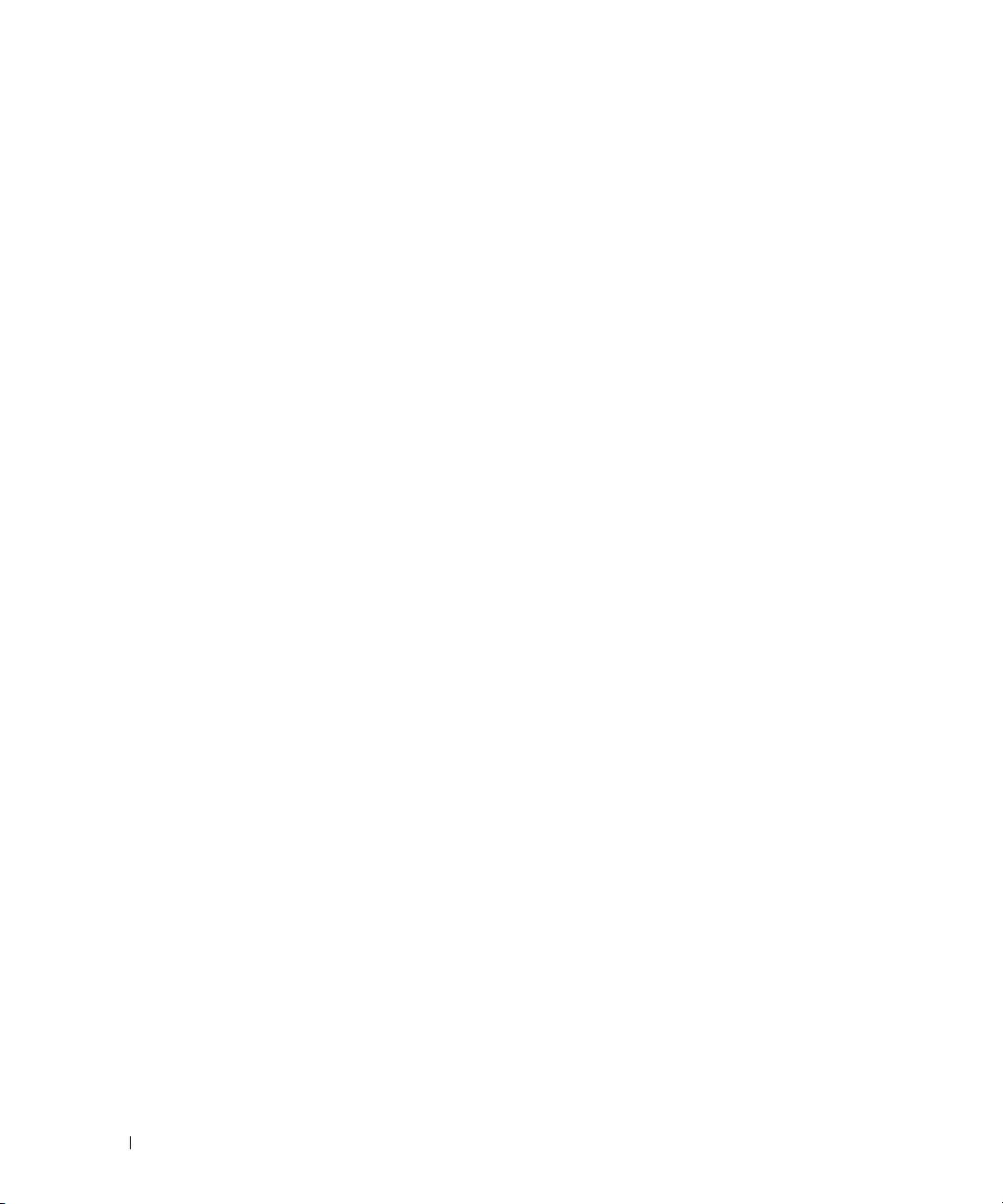
3
!F- &
#" ""!+#3#
,&
4
0G2.%FHBI13.
?11C"#3,JB-@C &
5
.3%1B?11C
F%BF2?1C.2
BC"2BC!3"&
1
2!""!%
www.dell.com | support.dell.com
2+3"#">
1
0.BC,#
2%,3, &
""#!%+"#%
%%$7!3
2!"#3&
2
03!"!%
2""!2+7&
"#"!%"+3#
""!2%,3, !
. B(@C#&
/..2
11%#
,2 23#3"#&'7
# !"## "%
" !## "&1
17+3+$3
%!&
76 *#""!+67
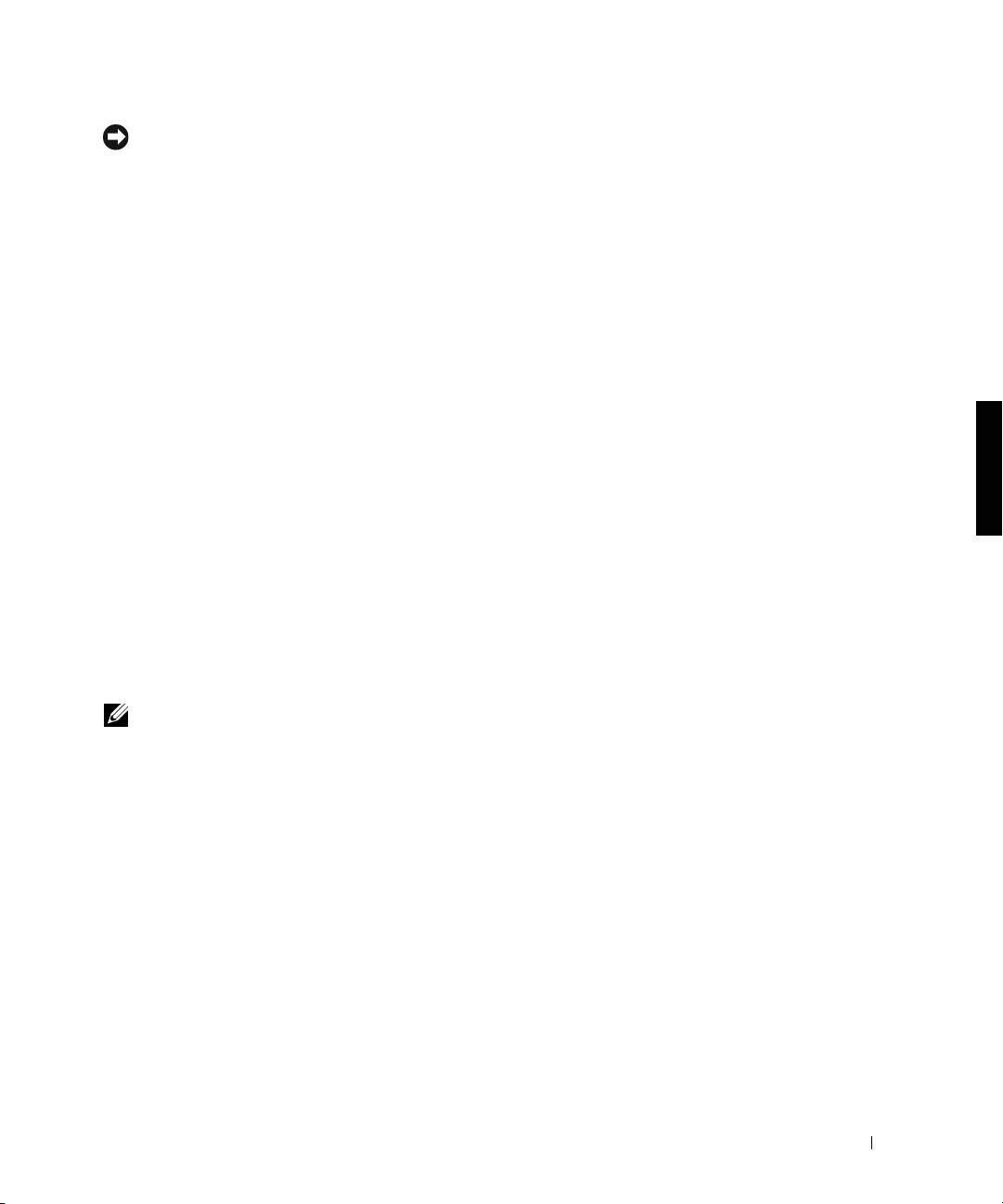
'( ")#$%&B+3,1
17# $3&
1
0# "#?! +#+
% 6A&
2
F2 = Setup
"#3 3
S8TSTS'MUT 5 &
%22%797
.2 B.3C&
3
."## "3
%!3"&
%!!2+"#33
7&
/12BK%L2C
!!!11$$372+
2+3"#"!"#81$3%7!>
1
B$81! &
2
0# ?%6A"#&
3
F2 = Setup
"#3 3
S8TSTS'VT 5 &
! "#$%& +
%+&2+3"#%
!223%7%&
K.2B(13C&
B6+"P%I+
P%I&7"#
%# 6&
4
.:.M?F.2B:.M?FC!3"&
*#""!+67 77
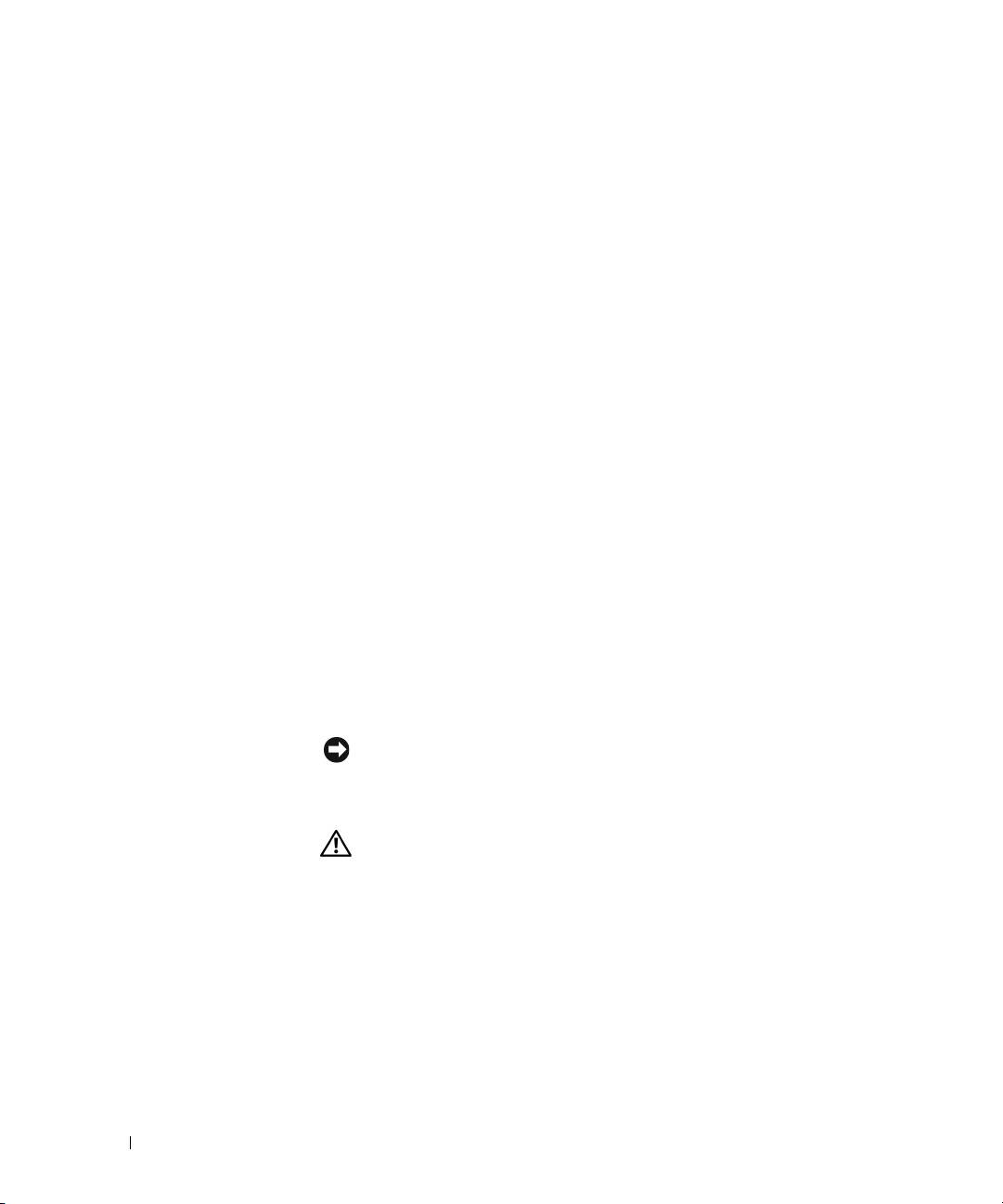
/.(.A1..2
1(1B%1+1"%#
! !++! +"%"
3+&
1
0# "#?! +#+
% 6A&
2
F2 = Setup
"#3 3
S8TSTS1T 5 &
3
02+"#3!7&
www.dell.com | support.dell.com
B! """ !
"#$%&'()'+JB%1+< K?J+
# "KA"&
K1
"#%"#2"3+"
" "%" !2+3
+&
001
3+"# 72+2+3
"#"%% &
'( ")#$%&1$%7 ++
+"+# %,
+"#&%2+#""
+7&
*+(,$#-.$%&B677!
+"! &0%+
3#76+%+
""377!&!
777
3%%&
78 *#""!+67

